win10镜像写入u盘工具下载
- 王林转载
- 2024-02-10 11:36:06896浏览
php小编鱼仔为您推荐一款实用工具——Win10镜像写入U盘工具,这款工具可以帮助您将Windows 10镜像文件写入U盘,方便您进行系统安装和恢复。通过使用这款工具,您可以轻松创建可引导的U盘,从而更方便地安装或重装Windows 10操作系统。快来下载并尝试吧!
我们需要将官方win10镜像写入u盘,再用u盘将系统安装到电脑上
需要注意,制作系统U盘的过程会将U盘格式化,如果您的U盘内有重要文件,请提前备份。
首先,我们将u盘插到能联网的电脑上,在百度中输入新毛桃
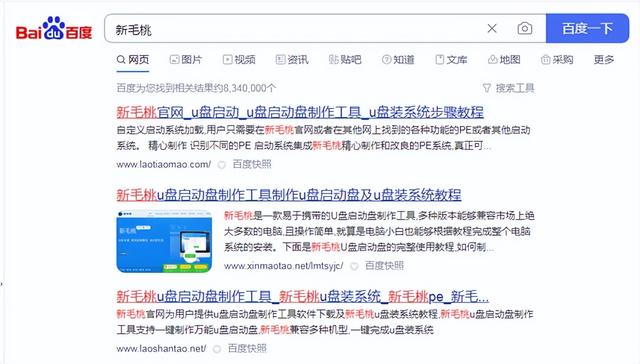
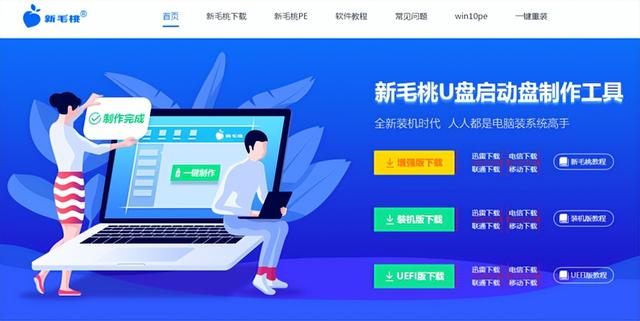
在下方找到下载,在页面下方点击立即下载工具
下载完成后,我们打开文件
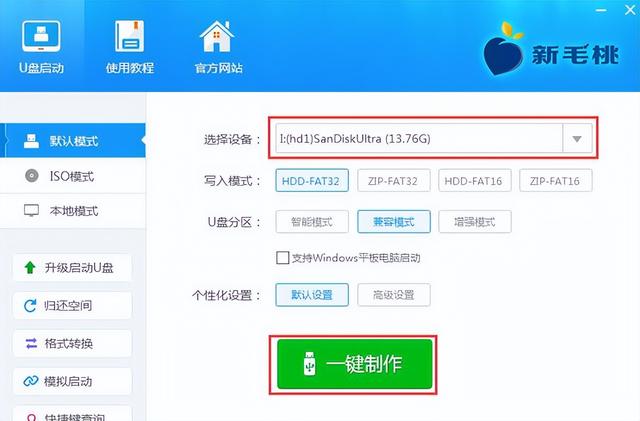
我们选择你的u盘
然后点击一键制作
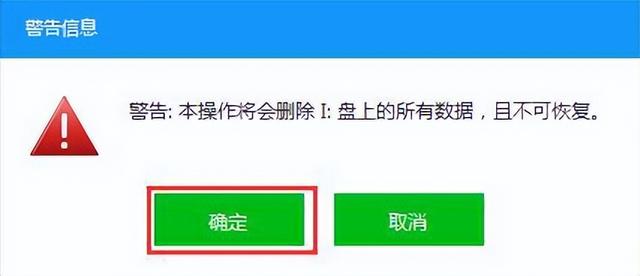
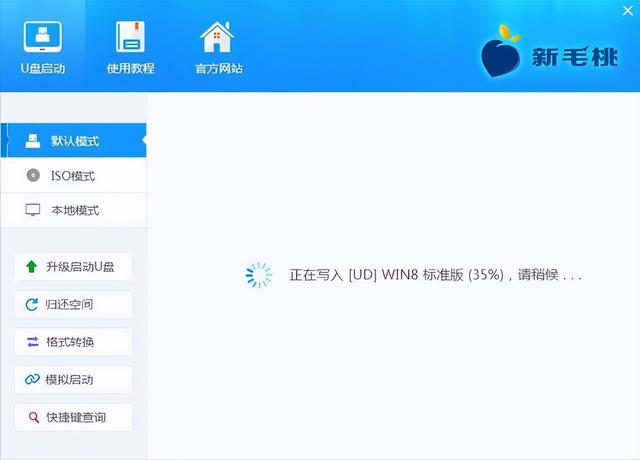
接着搜索win10的系统下载,这里时间会长一些
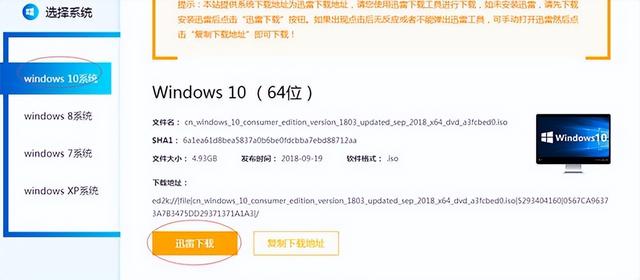
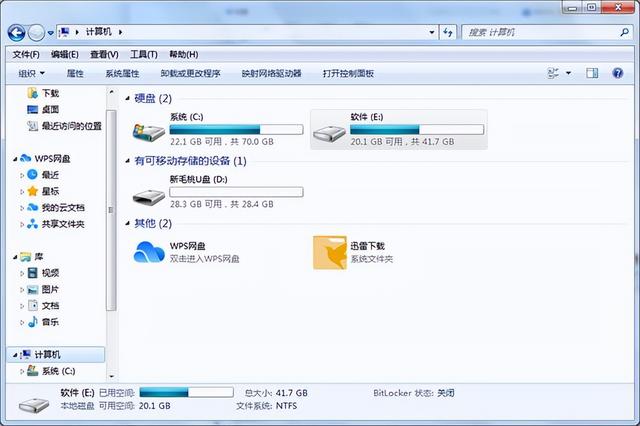
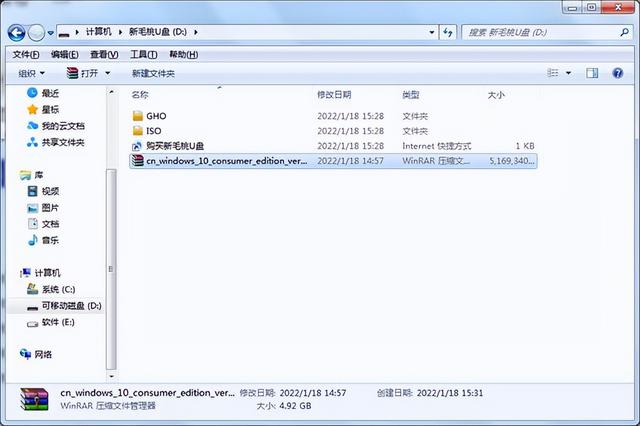
下载完成后,将系统拷贝到制作的U盘启动盘。等待百分之百后,Win10系统盘制作完成。
我们将制作好的u盘插入到需要装系统的电脑中,这里注意,u盘要插到机箱后方主板自带的usb接口
电脑开机后一般会默认为硬盘启动,这里我们需要提前将电脑设置为u盘启动,才能执行安装程序
一种为快捷开机启动,直接选择u盘为启动,向不同主板的开机启动热键不一样
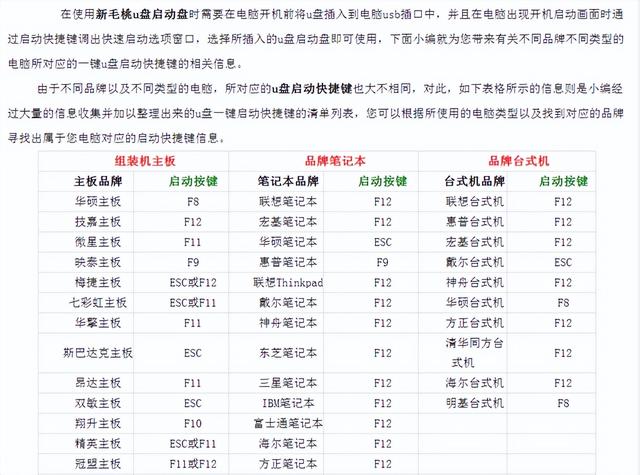
大家可以参考自己型号的主板按键,我们这里的微星主板为f11我们按下开机键后不停的点击键盘f 11按键,直至出现开机设备出现我们的pe界面,选择第二项win8pe系统进入pe,然后打开新毛桃装机pe进行系统安装操作
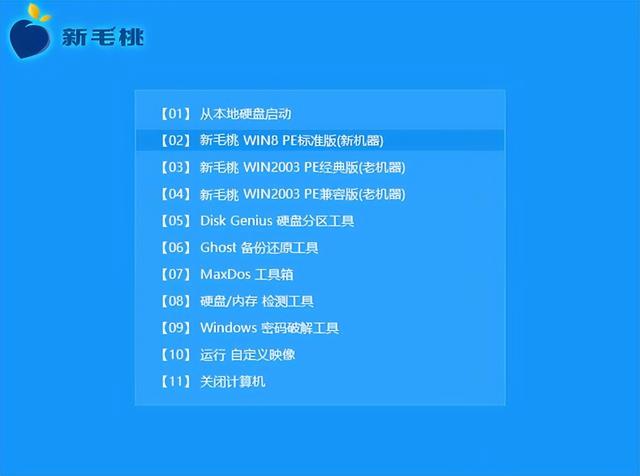
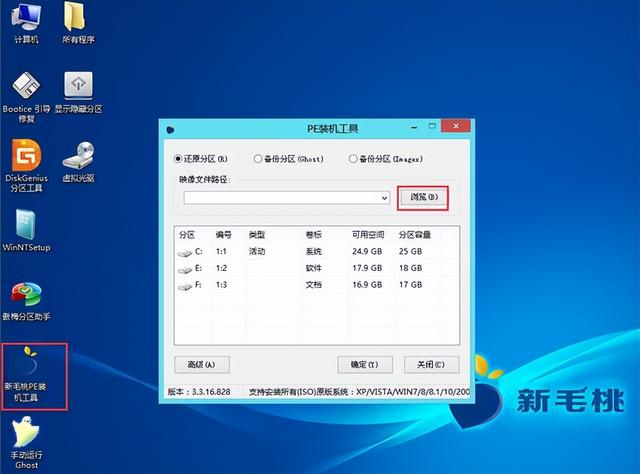
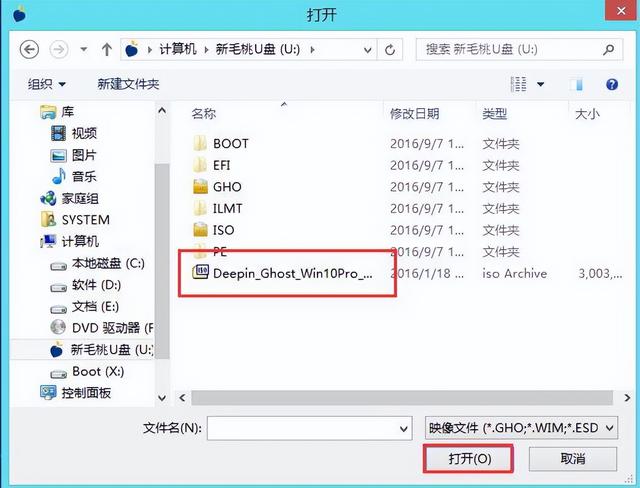
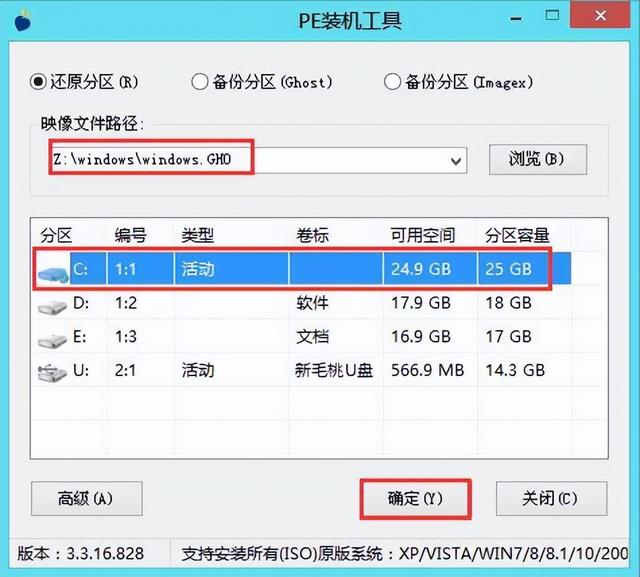

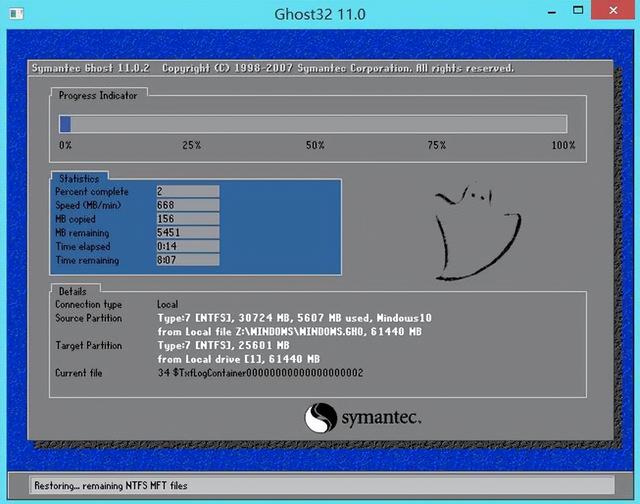
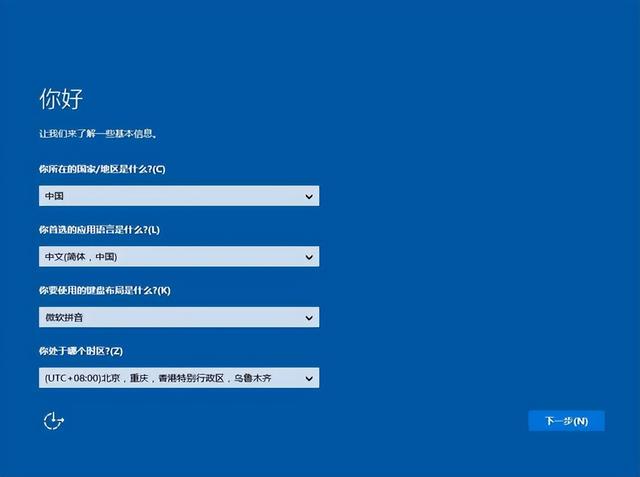
以上是win10镜像写入u盘工具下载的详细内容。更多信息请关注PHP中文网其他相关文章!
声明:
本文转载于:pc-daily.com。如有侵权,请联系admin@php.cn删除
上一篇:华硕x540n设u盘下一篇:打开u盘禁止写入

